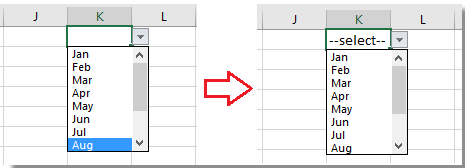Excel에서 드롭다운 목록에 사전 선택된 값을 설정/표시하려면 어떻게 해야 하나요?
일반적으로 생성한 드롭다운 목록은 기본적으로 목록에서 값을 선택하기 전에는 비어 있는 상태로 표시됩니다. 그러나 경우에 따라 사용자가 목록에서 값을 선택하기 전에 드롭다운 목록에 사전 선택된 값 또는 기본값을 표시하거나 설정하고 싶을 수 있습니다(아래 스크린샷 참조). 이 기사에서는 이를 수행하는 방법을 안내합니다.
수식을 사용하여 드롭다운 목록의 기본값 (사전 선택된 값) 설정하기
드롭다운 목록에 기본값을 설정하려면 먼저 일반적인 드롭다운 목록을 생성한 후, 수식을 사용해야 합니다.
1. 드롭다운 목록을 생성합니다. 드롭다운 목록을 배치할 셀이나 범위를 선택하세요. 여기서는 K1을 선택하고 데이터 > 데이터 유효성 검사를 클릭합니다. 스크린샷 보기: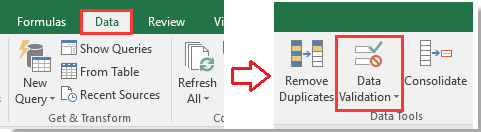
2. 그런 다음 데이터 유효성 검사 대화상자에서 옵션 탭 아래에서 목록 을 허용 목록에서 선택하고, 드롭다운 목록에 표시할 값을 링크 소스 텍스트 상자에 입력합니다. 스크린샷 보기:
3. 그런 다음 오류 경고 탭을 데이터 유효성 검사 대화상자에서 클릭하고 잘못된 데이터가 입력된 후 오류 경고 표시 옵션의 체크를 해제합니다. 스크린샷 보기: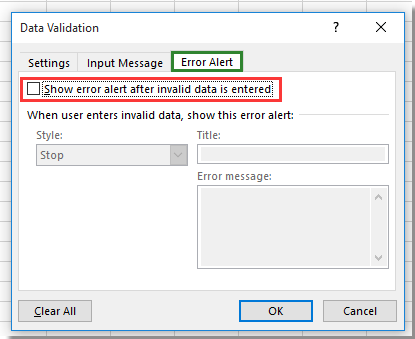
4. 클릭 확인 대화상자를 닫고 드롭다운 목록으로 이동한 후 다음 수식을 입력합니다. =IF(J1="", "--선택--") 그리고 Enter 키를 누릅니다. 스크린샷 보기:
팁: 수식에서 J1은 K1 옆의 빈 셀입니다. 해당 셀이 비어 있는지 확인하세요. "--선택--"은 표시하려는 사전 선택된 값이며 필요에 따라 변경할 수 있습니다.
5. 그런 다음 드롭다운 목록 셀을 선택한 상태로 유지하고 데이터 > 데이터 유효성 검사 클릭하여 데이터 유효성 검사 대화상자를 다시 표시하고 오류 경고 탭으로 이동하여 잘못된 데이터가 입력된 후 오류 경고 표시 옵션을 다시 체크합니다. 스크린샷 보기: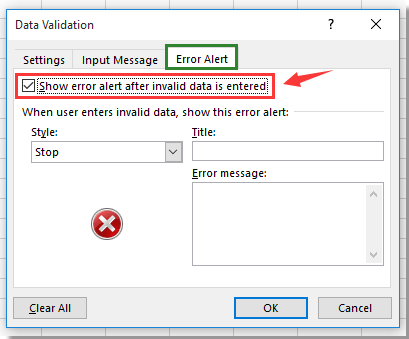
7. 클릭 확인이제 사용자가 드롭다운 목록에서 값을 선택하기 전에 드롭다운 목록이 있는 지정된 셀에 기본값이 표시됩니다.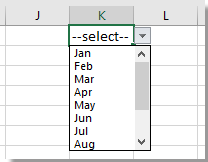
참고: 드롭다운 목록에서 값이 선택되면 기본값이 사라집니다.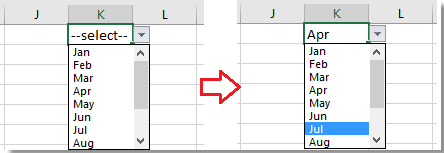
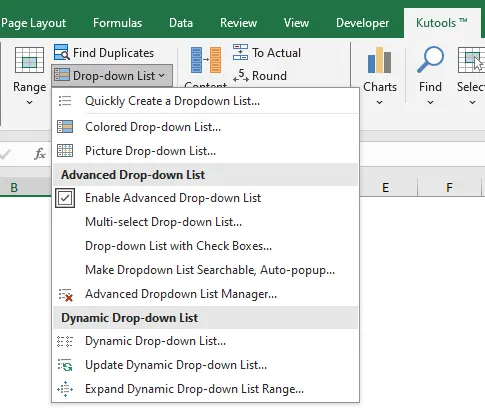
Kutools 강화된 기능으로 Excel 드롭다운 목록 강화하기
Kutools for Excel의 강화된 드롭다운 목록 기능으로 생산성을 향상시키세요. 이 기능 세트는 기본적인 Excel 기능을 넘어 작업 흐름을 간소화하며 다음과 같은 기능을 포함합니다:
- 다중 선택 드롭다운 목록: 여러 항목을 동시에 선택하여 효율적인 데이터 처리 가능.
- 체크박스가 있는 드롭다운 목록: 스프레드시트 내 사용자 상호작용과 명확성을 향상시킵니다.
- 동적 드롭다운 목록: 데이터 수정에 따라 자동으로 업데이트되어 정확성을 보장합니다.
- 검색 가능한 드롭다운 목록: 필요한 항목을 빠르게 찾을 수 있어 시간 절약 및 번거로움 감소.
관련 기사
Excel에서 항상 데이터 유효성 검사 목록을 표시하려면 어떻게 해야 하나요?
Excel에서 기호가 있는 드롭다운 목록을 생성하려면 어떻게 해야 하나요?
Excel에서 드롭다운 목록의 화살표가 사라진 것을 다시 표시하려면 어떻게 해야 하나요?
최고의 오피스 생산성 도구
| 🤖 | Kutools AI 도우미: 데이터 분석에 혁신을 가져옵니다. 방법: 지능형 실행 | 코드 생성 | 사용자 정의 수식 생성 | 데이터 분석 및 차트 생성 | Kutools Functions 호출… |
| 인기 기능: 중복 찾기, 강조 또는 중복 표시 | 빈 행 삭제 | 데이터 손실 없이 열 또는 셀 병합 | 반올림(수식 없이) ... | |
| 슈퍼 LOOKUP: 다중 조건 VLOOKUP | 다중 값 VLOOKUP | 다중 시트 조회 | 퍼지 매치 .... | |
| 고급 드롭다운 목록: 드롭다운 목록 빠르게 생성 | 종속 드롭다운 목록 | 다중 선택 드롭다운 목록 .... | |
| 열 관리자: 지정한 수의 열 추가 | 열 이동 | 숨겨진 열의 표시 상태 전환 | 범위 및 열 비교 ... | |
| 추천 기능: 그리드 포커스 | 디자인 보기 | 향상된 수식 표시줄 | 통합 문서 & 시트 관리자 | 자동 텍스트 라이브러리 | 날짜 선택기 | 데이터 병합 | 셀 암호화/해독 | 목록으로 이메일 보내기 | 슈퍼 필터 | 특수 필터(굵게/이탤릭/취소선 필터 등) ... | |
| 15대 주요 도구 세트: 12 가지 텍스트 도구(텍스트 추가, 특정 문자 삭제, ...) | 50+ 종류의 차트(간트 차트, ...) | 40+ 실용적 수식(생일을 기반으로 나이 계산, ...) | 19 가지 삽입 도구(QR 코드 삽입, 경로에서 그림 삽입, ...) | 12 가지 변환 도구(단어로 변환하기, 통화 변환, ...) | 7 가지 병합 & 분할 도구(고급 행 병합, 셀 분할, ...) | ... 등 다양 |
Kutools for Excel과 함께 엑셀 능력을 한 단계 끌어 올리고, 이전에 없던 효율성을 경험하세요. Kutools for Excel은300개 이상의 고급 기능으로 생산성을 높이고 저장 시간을 단축합니다. 가장 필요한 기능을 바로 확인하려면 여기를 클릭하세요...
Office Tab은 Office에 탭 인터페이스를 제공하여 작업을 더욱 간편하게 만듭니다
- Word, Excel, PowerPoint에서 탭 편집 및 읽기를 활성화합니다.
- 새 창 대신 같은 창의 새로운 탭에서 여러 파일을 열고 생성할 수 있습니다.
- 생산성이50% 증가하며, 매일 수백 번의 마우스 클릭을 줄여줍니다!
모든 Kutools 추가 기능. 한 번에 설치
Kutools for Office 제품군은 Excel, Word, Outlook, PowerPoint용 추가 기능과 Office Tab Pro를 한 번에 제공하여 Office 앱을 활용하는 팀에 최적입니다.
- 올인원 제품군 — Excel, Word, Outlook, PowerPoint 추가 기능 + Office Tab Pro
- 설치 한 번, 라이선스 한 번 — 몇 분 만에 손쉽게 설정(MSI 지원)
- 함께 사용할 때 더욱 효율적 — Office 앱 간 생산성 향상
- 30일 모든 기능 사용 가능 — 회원가입/카드 불필요
- 최고의 가성비 — 개별 추가 기능 구매 대비 절약